Frustrat de limitările software ale routerului dvs.? Înlocuirea acestuia cu firmware-ul DD-WRT alimentat de Linux poate fi un upgrade important. Poate doriți să utilizați un router vechi ca al doilea punct de acces pentru rețeaua dvs. de acasă sau ca un extender Wi-Fi. Poate doriți un control mai precis asupra modului în care este utilizată lățimea de bandă, astfel încât să puteți prioritiza lățimea de bandă pentru dvs sesiuni de jocuri sau poate urăști firmware-ul livrat cu routerul tău și preferi ceva cu mai mult Caracteristici.
Cuprins
- Cum să vă asigurați că routerul dvs. este compatibil cu DD-WRT
- Cum cunoștințele sunt cheia succesului cu DD-WRT
- Cum să începeți instalarea DD-WRT
- Cum se instalează DD-WRT de pe pagina de administrare a routerului
Indiferent ce doriți să facă routerul dvs., șansele sunt că DD-WRT poate face acest lucru. Instalarea DD-WRT poate fi complicată, dar cea mai comună metodă include utilizarea funcționalității „upgrade firmware” încorporată în firmware-ul implicit al routerului.
Videoclipuri recomandate
Acestea fiind spuse, nu există o modalitate universală de a instala DD-WRT. Routere diferite necesită versiuni diferite ale firmware-ului și multe necesită pași specifici. Nici măcar nu putem începe să subliniem toate acestea într-un singur articol. În schimb, vom sublinia modul în care funcționează instalarea în cele mai ușoare cazuri, explicând și unde să găsiți informațiile corecte în cazul în care întâlniți scenarii mai avansate. Să începem.
Legate de
- Noile routere Wi-Fi 6 dual-band ale Linksys sunt surprinzător de accesibile
- Cum să schimbați parola Wi-Fi a routerului
- Noile routere TP-Link vă oferă o rețea mesh uriașă pentru doar 99 USD
Cum să vă asigurați că routerul dvs. este compatibil cu DD-WRT
Primul lucru pe care trebuie să-l faceți este să vă asigurați că routerul dvs. este compatibil. Îndreptați-vă spre Baza de date DD-WRT, apoi introduceți numărul exact de model al routerului dvs. Această bază de date vă va spune că routerul dvs. este unul dintre cele patru lucruri:
- Sprijinit, ceea ce înseamnă că puteți instala DD-WRT. Acest lucru este semnificat de un „da” verde.
- O lucrare in curs, ceea ce înseamnă că nu puteți instala DD-WRT în acest moment, dar oamenii lucrează pentru ca acesta să funcționeze. O „ștergere” galbenă semnifică acest lucru.
- Posibil în teorie, dar nimeni nu lucrează la asta, ceea ce înseamnă că nu puteți instala DD-WRT. Acest lucru este semnificat de un „nu” roșu.
- Imposibil de instalat din cauza limitărilor hardware, ceea ce înseamnă că nu puteți instala DD-WRT. Acest lucru este semnificat de un gri „nu este posibil”.
De asemenea, veți afla dacă activarea DD-WRT este necesară pentru fiecare router.
Există șanse ca routerul dvs. să nu fie acceptat dacă nu este listat aici, dar puteți încerca și să căutați DD-WRT wiki sau pur și simplu găsiți pe Google numărul modelului routerului urmat de „DD-WRT”. Rețineți că „suficient de aproape” nu funcționează - aveți nevoie de numărul exact de model. Adesea, o literă sau un număr diferit într-un nume de model poate semnifica un router complet diferit.
Pentru acest articol, vom instala DD-WRT pe un Netgear Nighthawk R7800 ca demonstrație. Iată rezultatele bazei noastre de date:
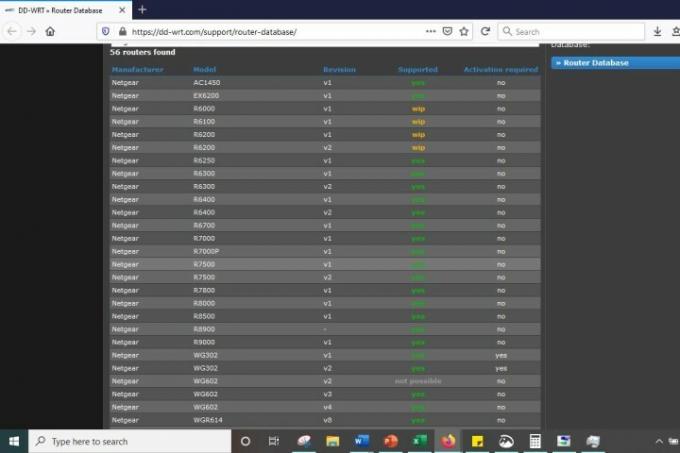
După cum puteți vedea, routerul nostru este acceptat. Dar să știi că nu este suficient. Pentru a instala DD-WRT, trebuie să aflați despre pașii specifici pe care i-ar putea necesita routerul dvs. și, de asemenea, trebuie să vă asigurați că ați găsit firmware compatibil cu routerul dvs.
Cum cunoștințele sunt cheia succesului cu DD-WRT
Este important să citiți cât mai mult posibil înainte de a descărca firmware-ul. Baza de date a router-ului conține adesea informații învechite sau firmware insuficient sau este posibil să nu vă spună întreaga poveste. Mai multe informații sunt întotdeauna necesare.
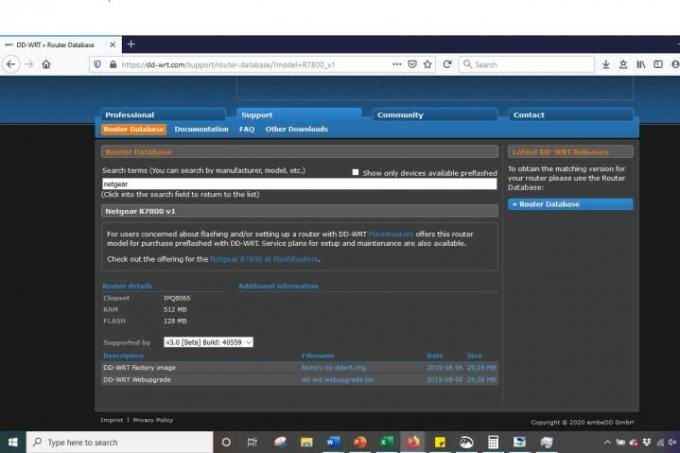
Din pagina bazei de date pentru routerul dvs., faceți clic pe linkul către wiki de sub Documentație. Citiți instrucțiunile de acolo, dacă există. Dacă există o postare pe forum legată, citiți-o și pe aceasta.
Vedeți dacă cineva a avut probleme la instalarea firmware-ului și citiți sugestiile altor persoane pentru a le rezolva. De asemenea, dacă este posibil, ar trebui să aflați cu ce utilizatori de firmware au avut succes cel mai recent. Firele routerului vor oferi de obicei descărcări despre care se știe că funcționează, alți utilizatori confirmând că funcționează. Vrei să știi despre asta înainte de a continua.
Pare o bătaie de cap, dar există șansa să vă blocați routerul fără informații complete, așa că faceți-vă timp pentru a citi cât mai mult posibil. Veți descoperi firmware pe care îl puteți descărca și flash în multe cazuri, dar procesul va fi mult mai implicat decât atât pentru multe alte routere. Dacă acesta este cazul dispozitivului dvs., trebuie să știți și trebuie să înțelegeți pașii suplimentari înainte de a continua complet.

Pentru a vă face o idee despre ce vreau să spun, să revenim la exemplul nostru: Netgear Nighthawk R7800, un router mai nou, dar care poate beneficia de flashing. Am găsit firmware-ul potrivit în un thread pe forum și am întâlnit o postare despre descărcarea și instalarea firmware-ului învechit, care a sfârșit prin a bloca routerul. Dacă posterul original ar fi început prin a citi instrucțiunile forumului, ar fi întâlnit ghiduri de configurare și o listă de dispozitive acceptate, prevenind astfel cărămizirea accidentală.
Nu putem sublinia suficient cât de important este să facem o investigație amănunțită a firmware-ului. Odată ce sunteți sigur că ați găsit un firmware care se potrivește exact cu routerul dvs. și înțelegeți pașii necesari pentru instalare, continuați și descărcați-l. Dacă începeți să descărcați fără să știți ce faceți, aveți o durere de cap majoră.
Cum să începeți instalarea DD-WRT
Sperăm că routerul dumneavoastră nu este pornit și nu funcționează atunci când doriți să executați instalarea. Cel mai bine ar fi să deconectați tot ce este conectat la router, inclusiv sursa de alimentare.

Acum vom reseta routerul la setările din fabrică. Din nou, aici intervine cercetarea adecvată sau sistemul dvs. deoarece protocolul diferă de la un router la altul. De obicei, totuși, acest lucru implică deconectarea dispozitivului și ținerea apăsată Resetați butonul din spatele routerului timp de 30 de secunde.
Cum se instalează DD-WRT de pe pagina de administrare a routerului
Următoarele instrucțiuni presupun că cercetările pe care le-ați făcut v-au spus să flashați firmware-ul utilizând instrumentul implicit de upgrade al routerului. Uneori nu este cazul, așa că asigurați-vă că ați citit înainte de a continua. Rețineți că dacă nu faceți acest lucru, routerul dvs. poate înceta să funcționeze.
Pasul 1: Odată ce routerul este resetat, conectați-l înapoi la sursa de alimentare și conectați-l la el de la computerul pe care l-ați folosit pentru a descărca firmware-ul mai devreme. Vă puteți conecta fie direct cu un cablu Ethernet sau prin Wi-Fi. Amintiți-vă că ați resetat anterior routerul la setările din fabrică, astfel încât numele rețelei s-a schimbat la valoarea implicită. Consultați manualul routerului dacă nu sunteți sigur ce este.
Pasul 2: Acum, trebuie să vă conectați la pagina de administrare a routerului, ceea ce înseamnă, în majoritatea cazurilor, să tastați 192.168.1.1 în bara de adrese a browserului și să introduceți numele de utilizator și parola implicite. Consultați documentația routerului dacă IP-ul respectiv nu funcționează sau dacă nu sunteți sigur care sunt numele de utilizator și parola. Alternativ, verificați lista noastră de nume de utilizator și parole implicite pentru routere. În cazul Netgear Nighthawk, puteți actualiza firmware-ul prin intermediul aplicației iOS sau Google a routerului sau accesând routerlogin.com.
Pasul 3: Găsi Upgrade de firmware secțiunea de pe router - care se găsește de obicei sub Administrare sau ceva similar - și faceți clic pe Naviga sau Alege fișierul buton. Selectați firmware-ul pe care l-ați descărcat mai devreme, apoi spuneți firmware-ului să facă upgrade. Din nou, faceți acest lucru numai dacă ați confirmat că aceasta este procedura adecvată în timpul cercetării.
Pasul 4: Răbdarea este esențială în acest moment. Firmware-ul se va încărca pe router, care apoi va reporni. Nu îl deconectați și nu îl opriți până când toate luminile se aprind, ceea ce poate dura ceva timp. Deconectarea lucrurilor prea devreme ar putea să vă blocheze routerul, așa că așteptați.
După repornirea routerului, puteți începe configurarea. Dacă conexiunea dvs. se bazează pe un cablu Ethernet, navigați la 192.168.1.1. Dacă folosiți Wi-Fi în schimb, deschideți adaptorul wireless și căutați rețeaua dd-wrt. Când vă conectați la acesta, navigați la 192.168.1.1. Dacă nu vă puteți conecta cu succes la DD-WRT cu acest IP, utilizați acest ghid pentru a găsi adresa IP corectă, indiferent dacă utilizați Ethernet sau Wi-Fi pentru conexiune.
Pasul 5: Dacă vedeți ecranul de conectare DD-WRT, ar trebui să ștergeți NVRAM-ul routerului cu o repornire hard 30/30/30. Pentru a face acest lucru, apăsați și mențineți apăsat butonul de resetare timp de 90 de secunde. Țineți-l timp de 30 de secunde în timp ce aveți routerul conectat. Apoi deconectați routerul și țineți apăsat butonul de resetare pentru încă 30 de secunde. În cele din urmă, conectați din nou routerul și țineți apăsat butonul de resetare pentru ultimele 30 de secunde. Apoi puteți elibera butonul.
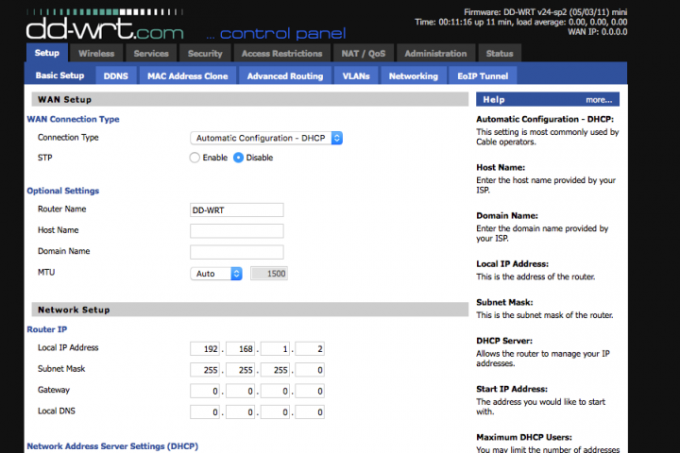
Pasul 6: După ce v-ați conectat la dd-wrt rețea, deschideți o fereastră de browser și navigați la 192.168.1.1. Veți vedea ecranul de configurare al routerului și puteți verifica noile sale opțiuni. De asemenea, puteți găsi mai multe informații pe wiki-ul DD-WRT. Aici, veți vedea date despre rețelele Wi-Fi conectate, prioritizarea QoS a traficului și multe altele. Vă sugerăm să aruncați o privire asupra tuturor ofertelor sale.
Recomandările editorilor
- O, grozav, noul program malware le permite hackerilor să vă deturneze routerul Wi-Fi
- Cum să vă actualizați firmware-ul routerului
- Cum să găsiți adresa IP a routerului dvs. pentru personalizare și securitate
- Noile routere Wi-Fi 6 de la TP-Link arată mai mult ca niciodată ca nave spațiale extraterestre
- Noul monitor LG vă oferă spațiu pe ecran din belșug fără a vă afecta portofelul




